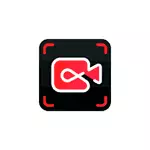
В това обобщение на възможностите за IFUN Screen Recorder, ограниченията на безплатната версия на програмата (водни знаци не излагат) и допълнителна информация, която може да бъде полезна. Той може да бъде полезен: най-добрите програми за писане на видео от екрана.
Използването IFUN Screen Recorder да записва на видео екран
Можете да изтеглите безплатната версия на рекордера iFun Screen от официалния уебсайт% https://ru.iobit.com/screen-recorder.html. Аз няма да се спре върху процеса на инсталация: Няма да имам каквито и да било функции или инсталиране на допълнителен софтуер, ние не са незабавно преминаване към употреба:
- Интерфейсът на програмата е толкова просто, колкото е възможно и на руски език. Ако просто трябва да започнете целия запис на екрана при разрешаването на FHD 1920 × 1080 с апарат за записване, който играе на компютър, но не и от микрофона, той ще бъде достатъчно, за да натиснете бутона REC веднага след стартиране на програмата и запис на стоп бутон е за завършване на записа.
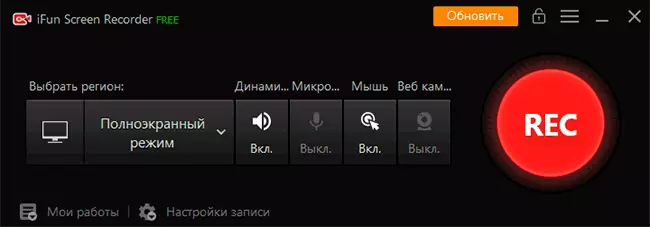
- Можете също да използвате горещи клавиши за пускане, пауза и запис спирки - ключовият списъка ще се появи в горната част на екрана в дясно.
- Видеото ще бъде добавена към списъка на програмите наскоро осветени в основния прозорец, а ако желаете, можем да го видите, отрежете (редактиране бутон) или изтриете.
- При преглеждане на видеозапис, ще се изправи пред функция: Налице е воден знак, въпреки че обеща, че няма да бъде в безплатната версия. Ние решаваме чрез отваряне "на настройките за запис" и премахване на марката от добавяне на воден знак към видео.
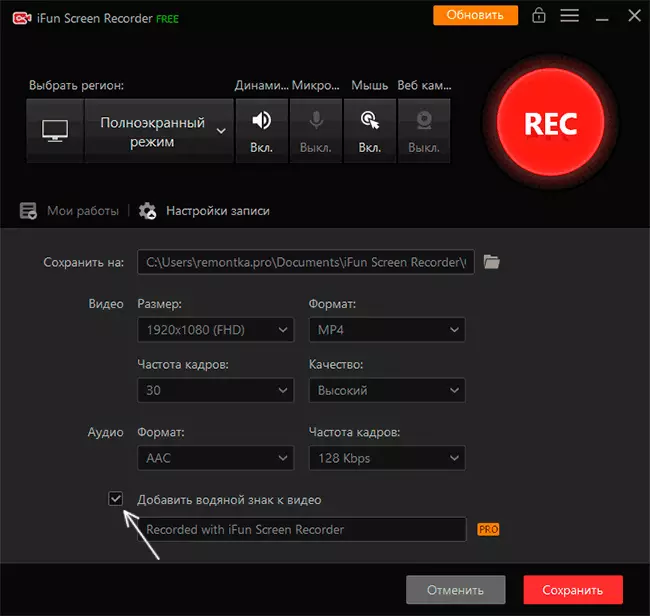
- Тук, в настройките за запис, можете да промените местоположението на филтрираните материали, резолюцията на записаното видео (4K работи, но не и 60 кадъра в секунда, дори и ако изберете тази честота), формат (MP4, AVI, GIF и други ), запис на качеството и аудио формат.
- В главния прозорец на програмата, можете да се даде възможност на запис на не на целия екран, както и отделен прозорец или фрагмент от екрана, разрешите или забраните за запис на звук от микрофон, аудио играе на компютър, кликвания на мишката, да добавите изображение от уеб камера за видео.
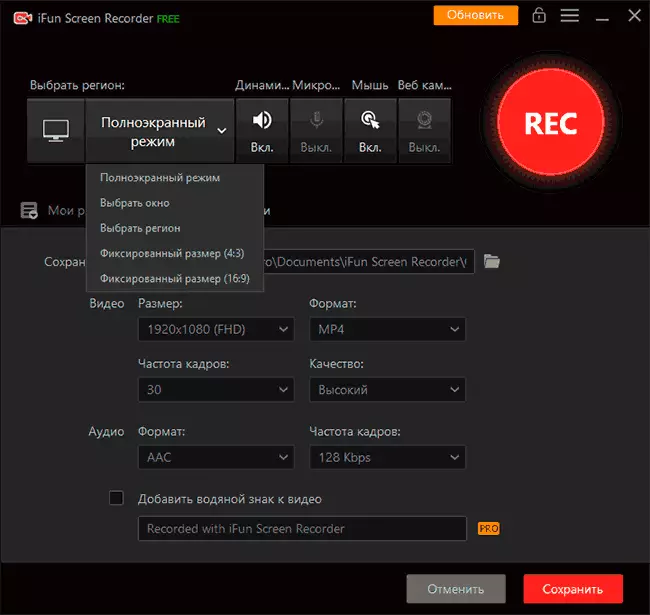
Трудно е да се каже нещо друго, тъй като прякото използване на програмата да се осъществява много лесно и да се справят с наличните функции на десктоп запис ще бъде на всеки потребител.
Настройки на Програмата и Ограничения безплатна версия
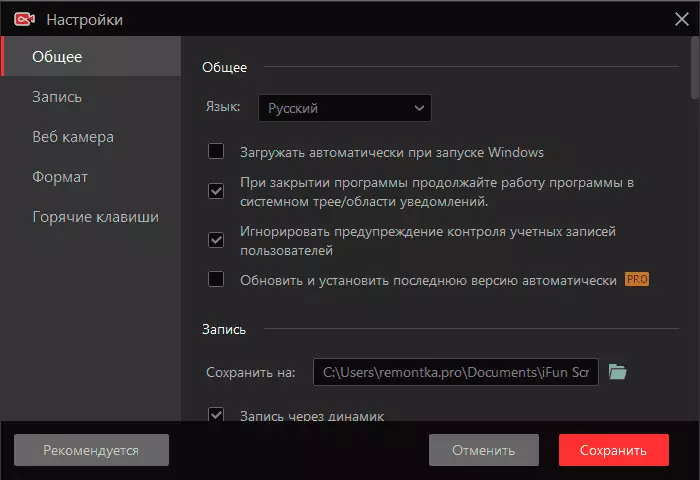
Сред полезните параметри в секцията "Настройки" от главното меню, в допълнение към "Настройки", които записват, за които говорихме по-горе са, могат да бъдат отнесени:
- В раздела Общи - т "При затваряне на програмата, да продължи програмата в системния трей." Може би има смисъл да се деактивирате, ако не се нуждаете от постоянна готовност на програмата за работа: в този случай, когато затворите рекордера на IFUN, програмата наистина ще се затвори и не се превърне в областта на уведомленията.
- В същата секция опцията "Игнориране на предупредителното предупреждение" не спира да записва и не потъмнява екрана, когато се появяват предупрежденията на UAC (самият предупредителен прозорец не е написан, но в крайното видео няма прекъсване) ,
- В раздела Запис, можете да разрешите или забраните опцията за видео ускорение, включете анимацията на кликване на мишката и да се обърнат за ефекта от селекция с мишката за най-добра видимост на действието на екрана.
- Секция "Webcam" Позволява ви да зададете настройките за наслагване на видео от камерата: местонахождение, размер.
- В горещи клавиши, можете да зададете вашите собствени ключове за пускане и спиране, пауза и възобновяване на записа, за създаване на скриншотове използването на програмата.
И сега за ограниченията на безплатната версия. В действителност, не са толкова много от тях: на записа не се ограничава до времето, водни знаци могат да бъдат с увреждания, разрешение е налице до 4K. Може би ще бъде по-добре да се изброят допълнителни функции, които разработчикът обещава за платена версия на програмата:
- Записване на 60 кадъра в секунда.
- Лимит за натоварване на процесора - не повече от 8%
- По-ясна видео (това се съобщава, че се използва друг алгоритъм запис).
- Способността да добавите свой собствен воден знак.
- Техническа поддръжка и автоматична актуализация.
Точки за ясно видео и ограничение на натоварване на процесора, след закупуването на IFUN Screen Recorder PRO нарича известен скептицизъм в мен, но аз имат способността да се провери истинността на твърденията аз нямам: само е било предложено безплатната версия на програмата за теста.
Обобщавайки, полезността е подходяща за употреба и, ако всичко остане в същата форма, ще бъде чудесно за тези потребители, които се нуждаят от просто и удобно влизане на екрана видео, и да се справят с такива инструменти, тъй като Studio е трудно.
